Ако искате да съберете обратна връзка за презентация, която сте събрали, или искате да добавите собствени коментари към лекционни слайдове, можете да изпратите презентацията в OneNote и да я анотирате.
-
В OneNote създайте или отворете страницата, в която искате да вмъкнете презентация на PowerPoint.
-
Щракнете върху Вмъкване > Разпечатка на файл.
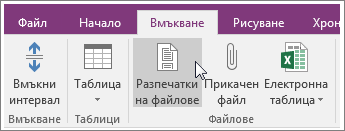
-
Отидете до файла на презентацията, която искате да изпратите към OneNote, след което щракнете върху Вмъкване.
-
Когато изображенията на разпечатката на файл се появят на вашата страница с бележки, щракнете върху всяко изображение с десния бутон и след това изберете Задай картината като фон.
Щом някоя разпечатка на слайд бъде заключена като фон на страницата, можете да започнете да въвеждате бележки направо отгоре. Ако трябва да регулирате разредката на вашите анотации, плъзнете контейнерите за бележки в нужната позиция.
Съвет: Можете да придадете повече визуален контекст на бележките си, като рисувате или използвате осветяване. Можете също да използвате етикети за бележки по избор, за да категоризирате обратната връзка.
Ако вие сте представящ на набора, на който ще слагате анотации, можете да създадете връзки към поддържаща информация и да ги отворите по време на презентацията.










